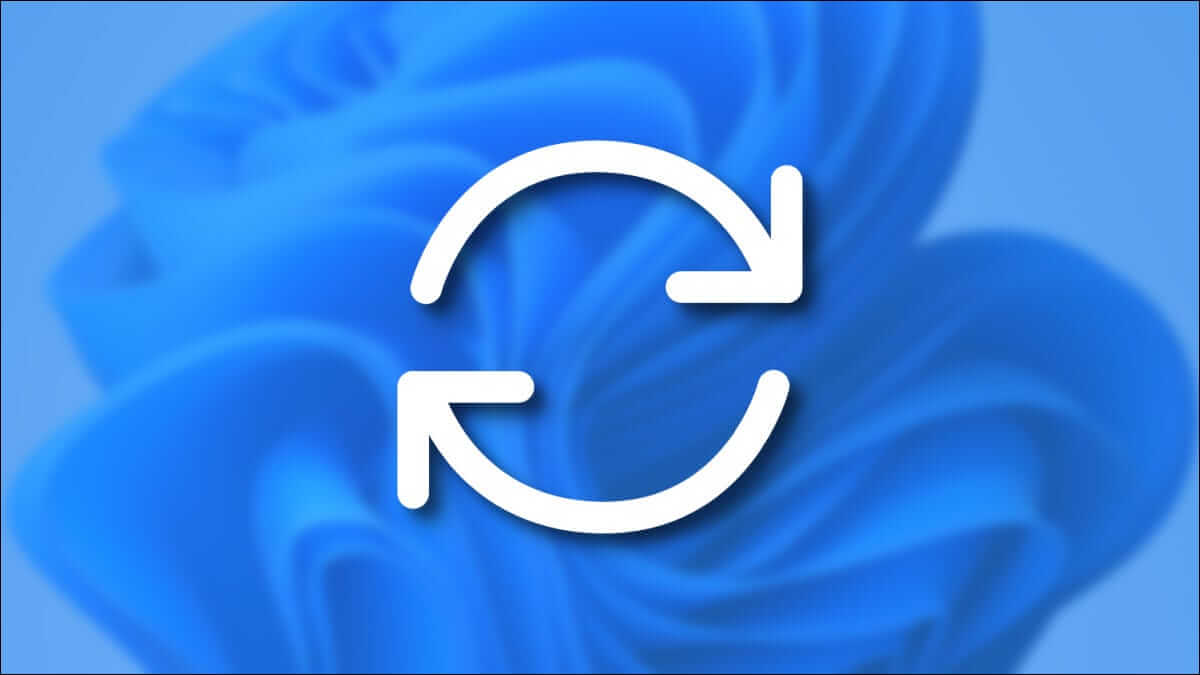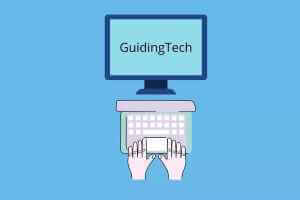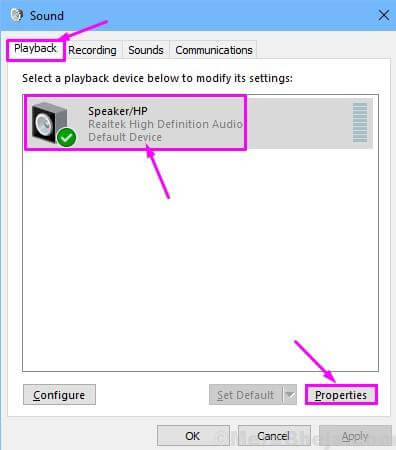Hvis bærbare datamaskiner er et must, er Wi-Fi et must. Dette er fordi den bærbare datamaskinen vil miste sin viktigste funksjon, som er Internett, uten en aktiv Wi-Fi-tilkobling. Men hva skjer når du prøver å koble til Internett, men Windows viser ingen nettverksalternativer? Er det en måte å fikse Wi-Fi-nettverk som ikke vises i Windows 11? La oss finne det ut.
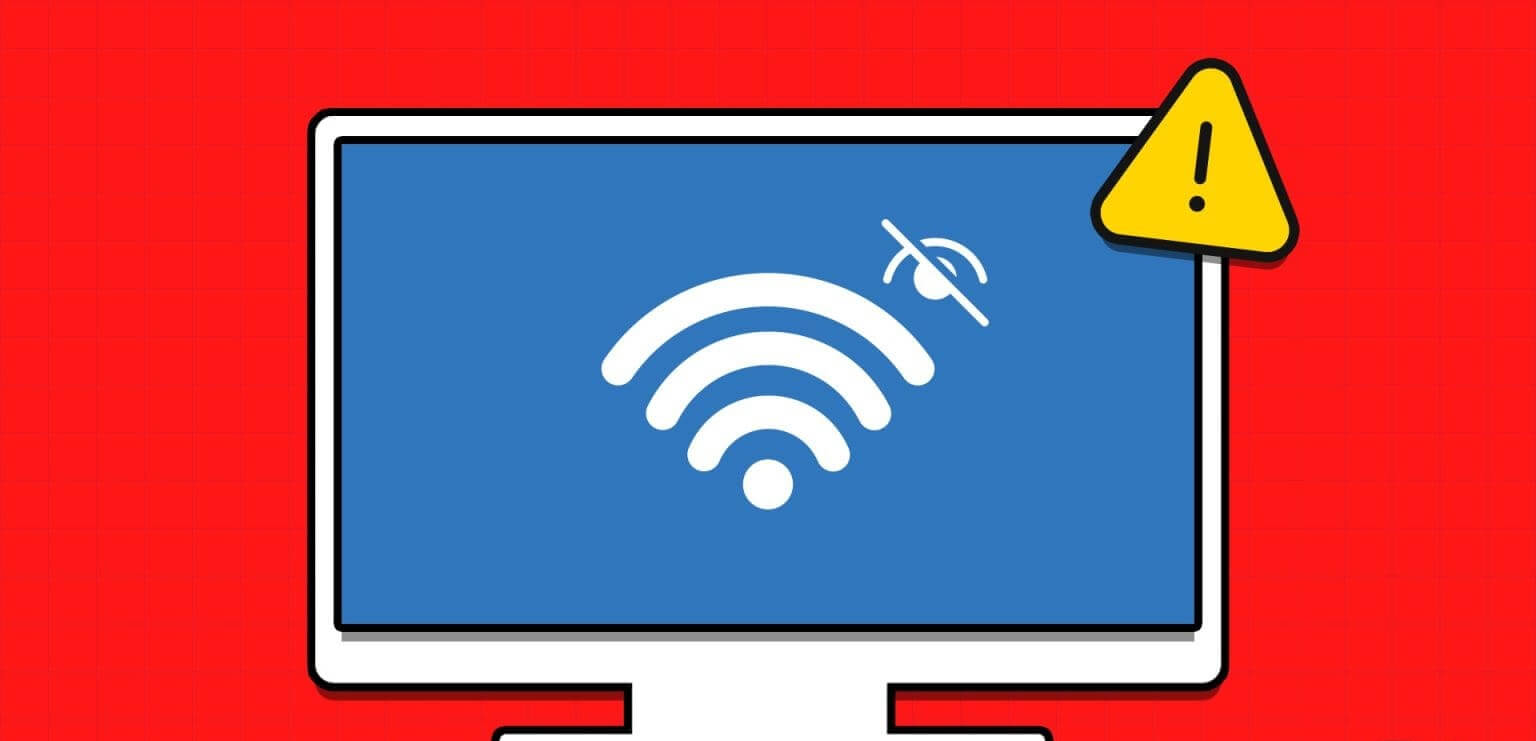
Før vi begynner å feilsøke problemet, sørg for Aktiver Wi-Fi-alternativet. Sørg i tillegg for at den bærbare datamaskinen er innenfor rekkevidden til ruteren du prøver å koble til. Hvis problemet vedvarer, bruk disse 11 metodene for å fikse problemet ovenfor på Windows XNUMX.
1. Start Windows og ruteren på nytt for å fikse Wi-Fi-nettverk som ikke vises på Windows 11
Når du feilsøker ethvert Windows-problem, anbefales det alltid å starte enheten på nytt først. I dette tilfellet kan du starte Windows-enheten og Wi-Fi-ruteren på nytt. På denne måten, hvis problemet med Wi-Fi som ikke vises skyldes en midlertidig feil, bør det løses. Slik gjør du det på en Windows-enhet.
Trinn 1: Gå til oppgavelinjen og klikk på Start.
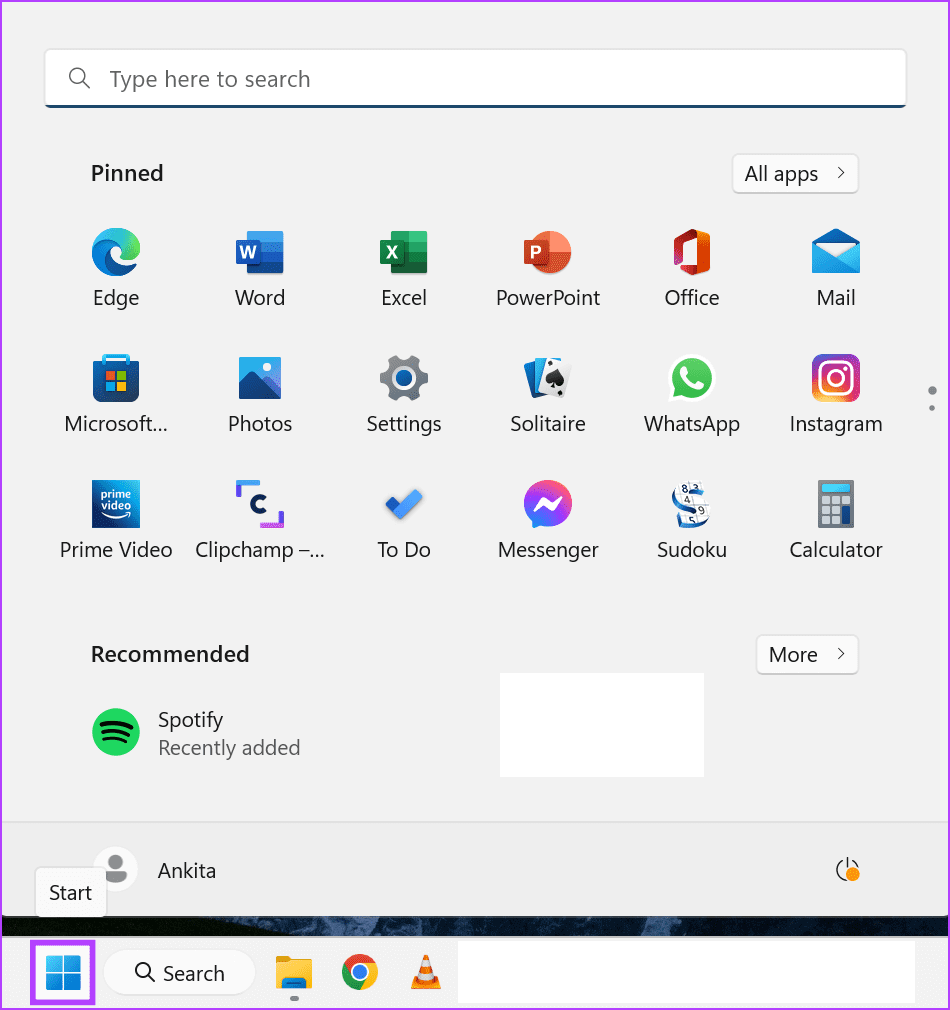
Trinn 2: Her klikker du på knappen energi.
Steg 3: Trykk på Start på nytt.
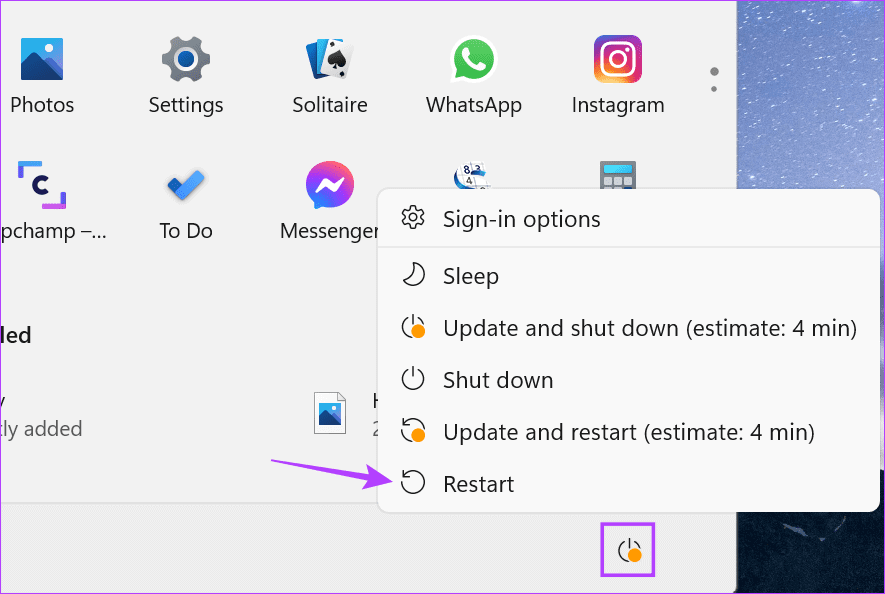
2. Glem og koble til nettverket igjen
Hvis du har problemer med at Windows 11 ikke oppdager et spesifikt Wi-Fi-nettverk som tidligere var tilkoblet, kan du prøve å glemme og koble til det igjen. Dette kan også fjerne eventuelle nettverk som tidligere kan ha vært kjent med et annet navn. Følg trinnene nedenfor for å gjøre dette.
Trinn 1: åpen Innstillinger ved hjelp av Windows-tast + I.
Trinn 2: Klikk deretter "Nettverket og Internett".
Steg 3: Her, klikk på Wi-Fi.
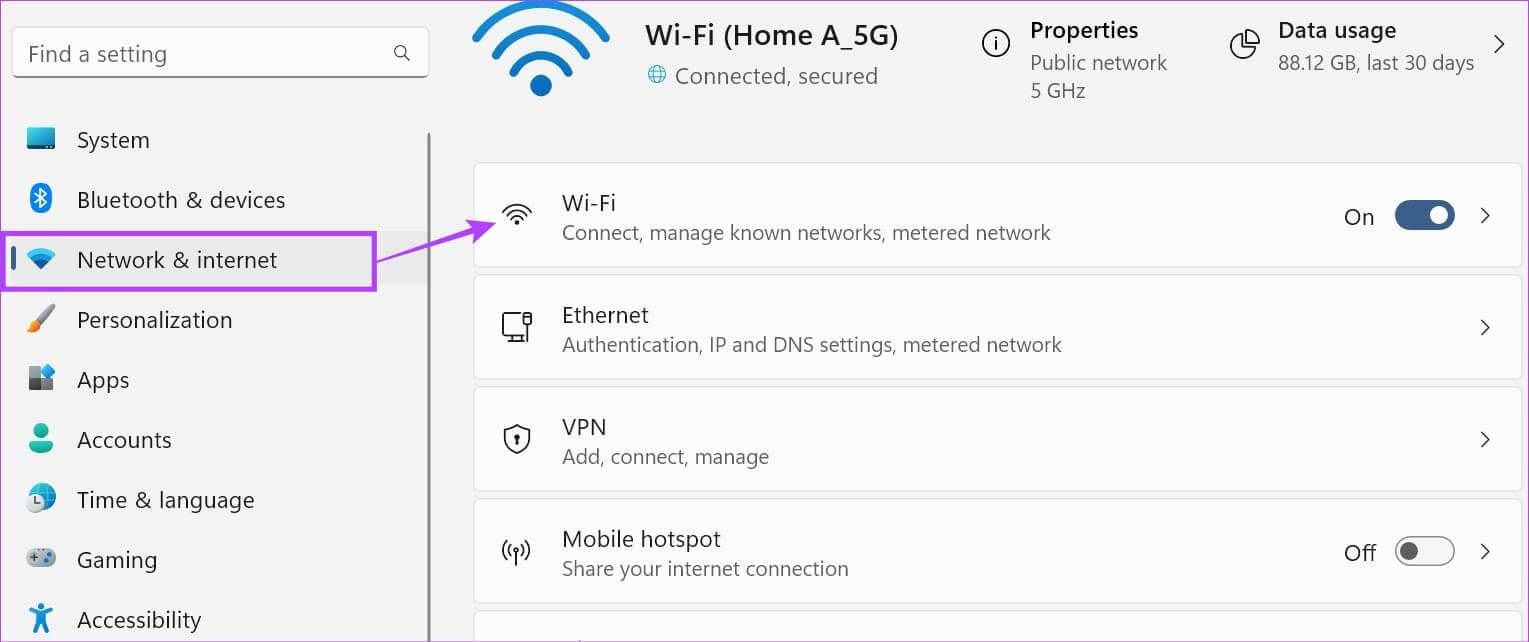
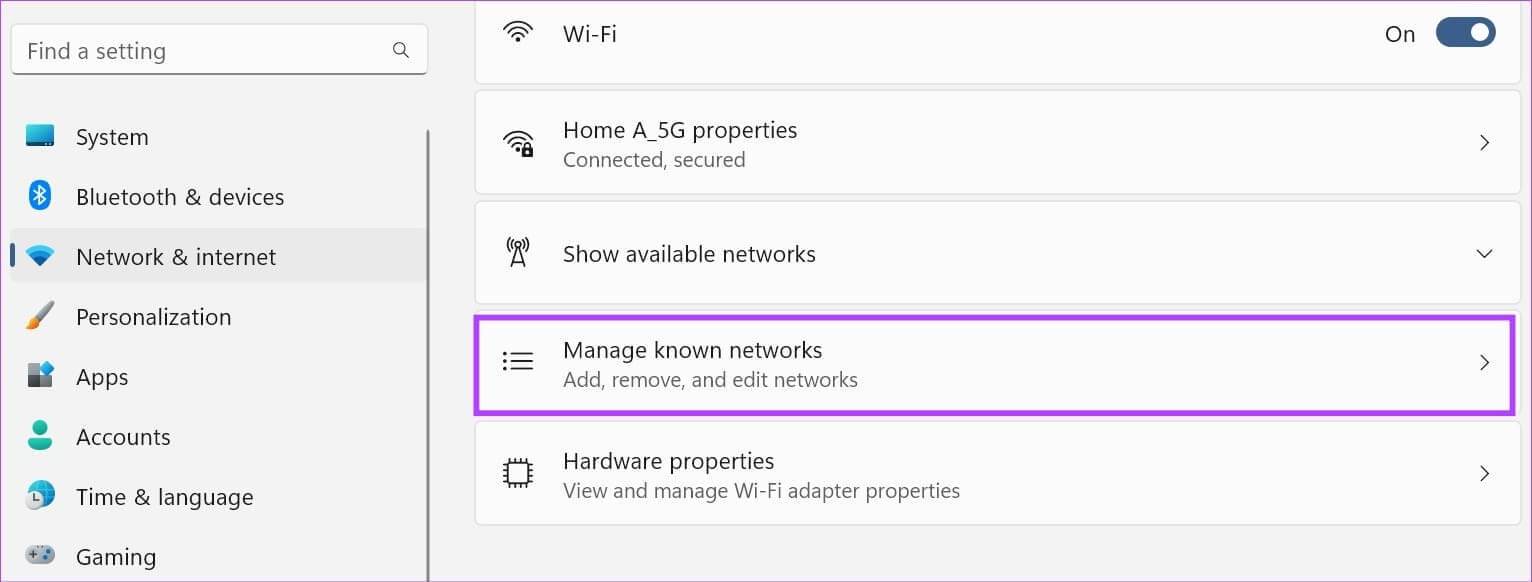
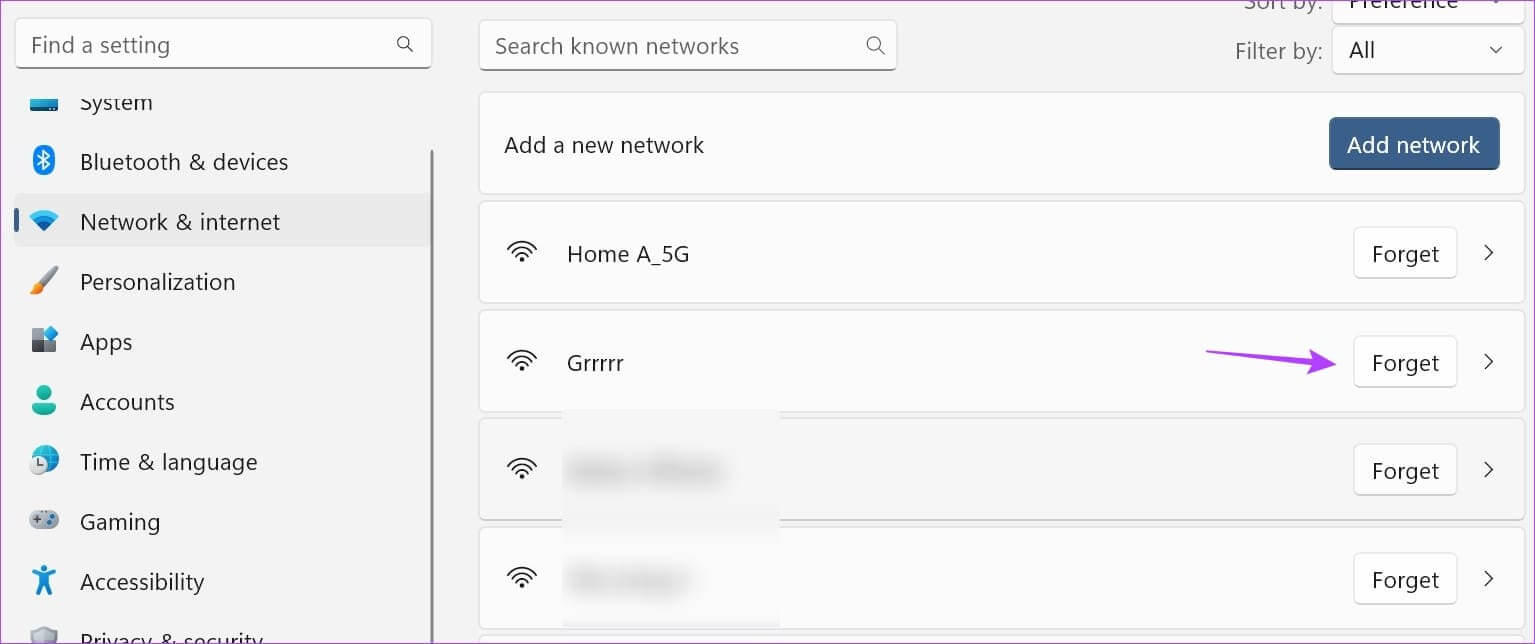
Steg 6: Deretter går du tilbake til Wi-Fi-siden og trykker på "Vis tilgjengelige nettverk."
Trinn 7: Når listen er utvidet, gå til nettverket Relatert og klikk på den. Klikk deretter på Ta kontakt med.
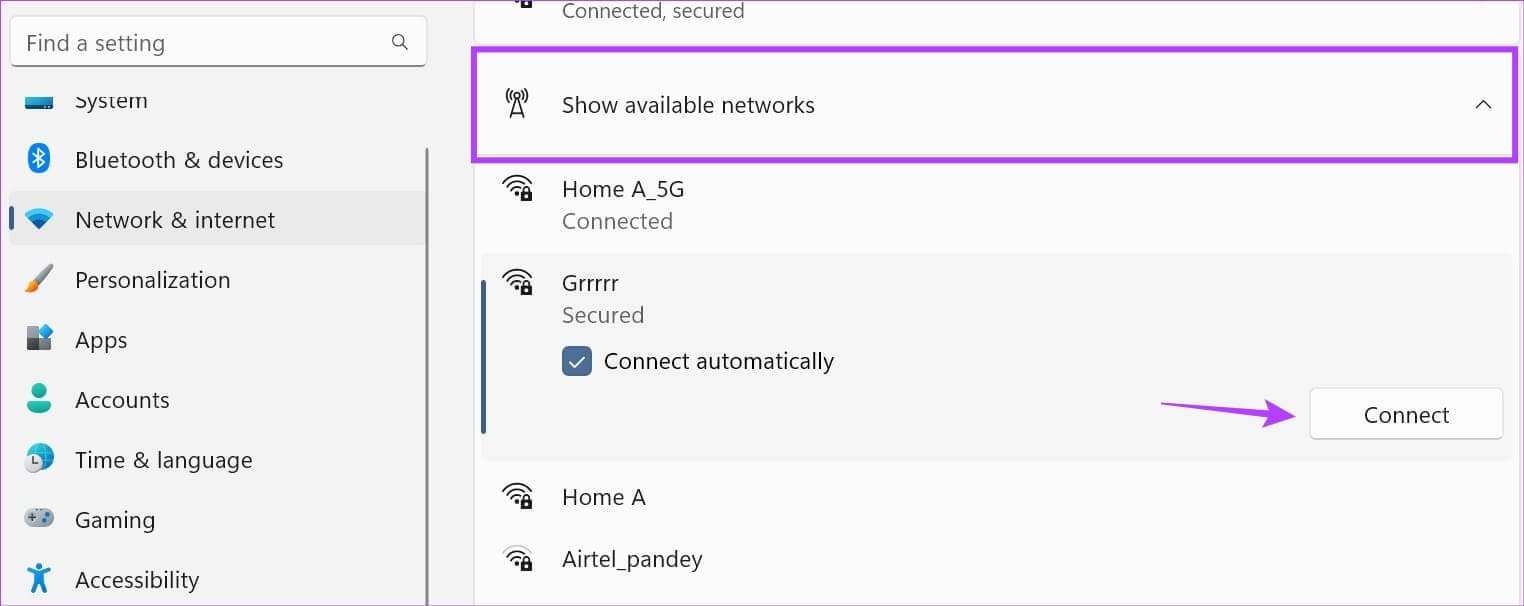
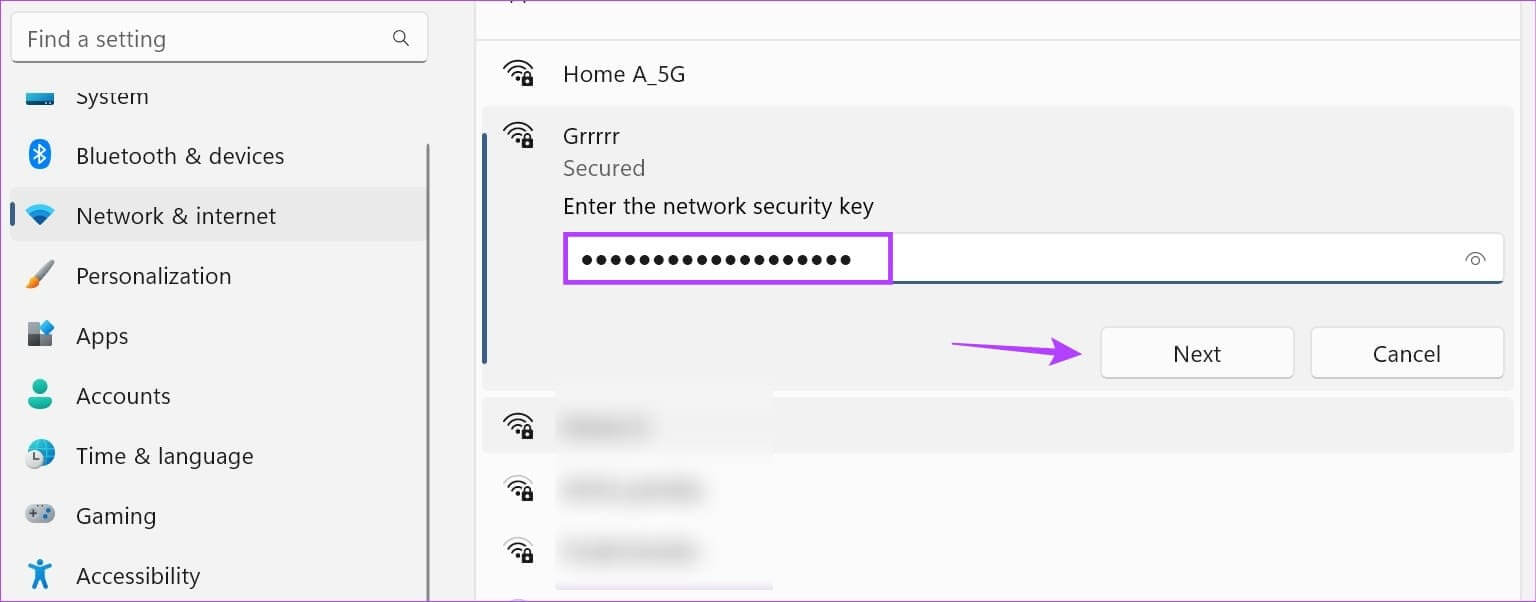
3. Sjekk om WI-FI-adapteren din er aktivert for å fikse Wi-Fi-nettverk som ikke vises på Windows 11
For å oppdage Wi-Fi-nettverk, må Windows 11-enheten din ha Wi-Fi-adapteren aktivert. For å sjekke dette, åpne Kontrollpanel og bruk "Nettverk og delingssenter". Slik gjør du det.
Trinn 1: Gå til Søk Og skriv kontrollpanel. deretter åpne kontrollpanel fra søkeresultatene.
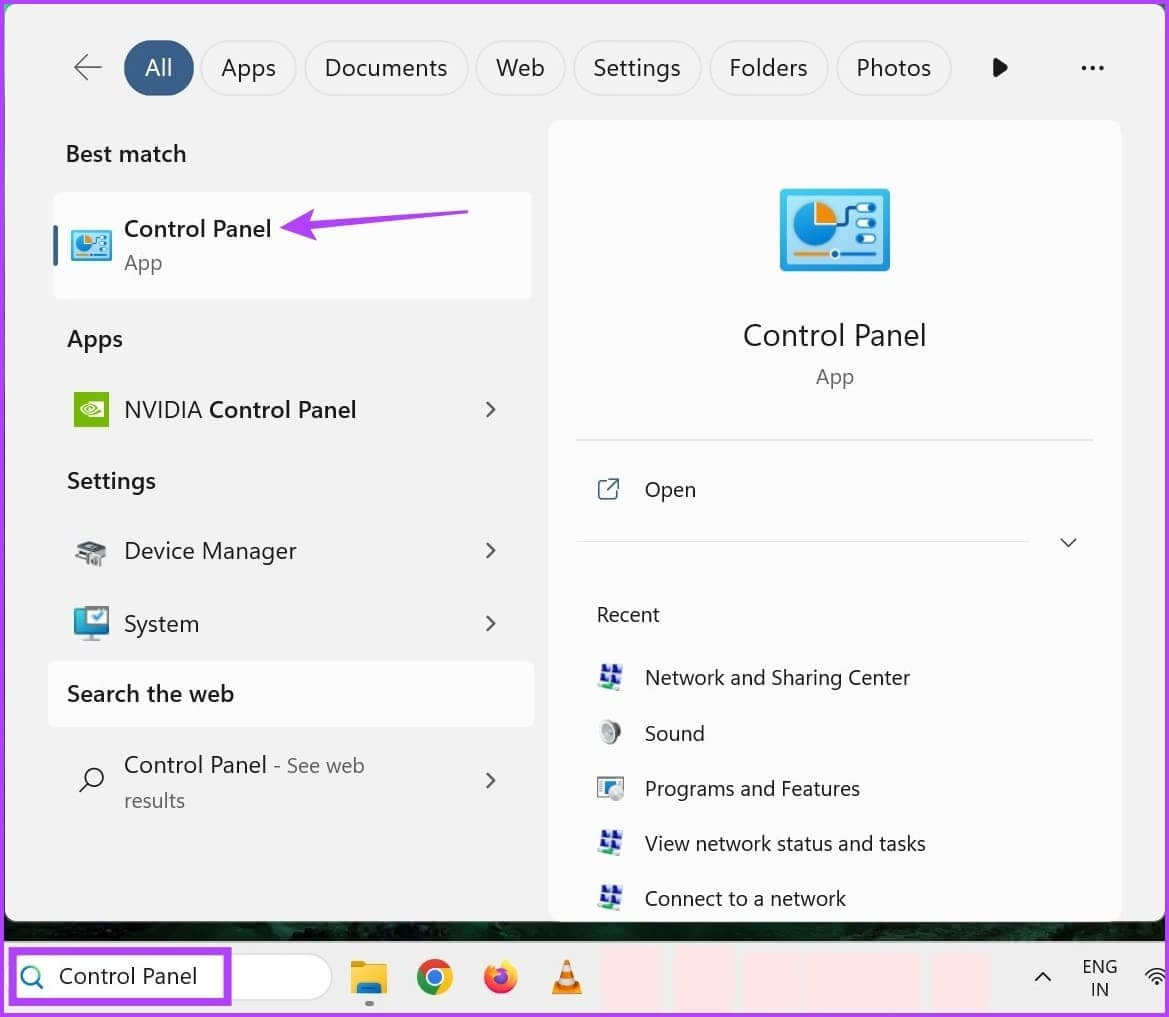
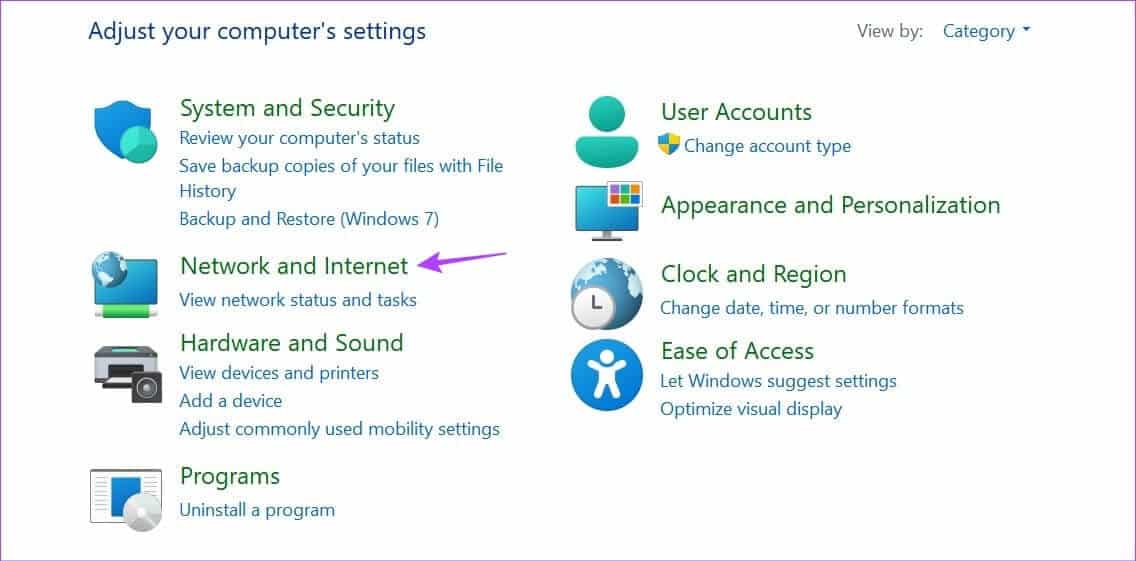
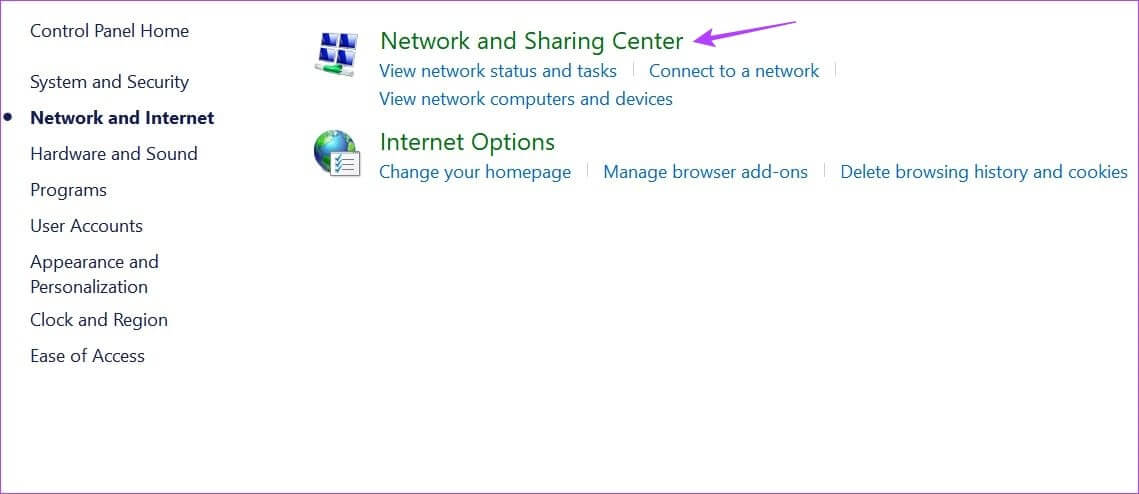
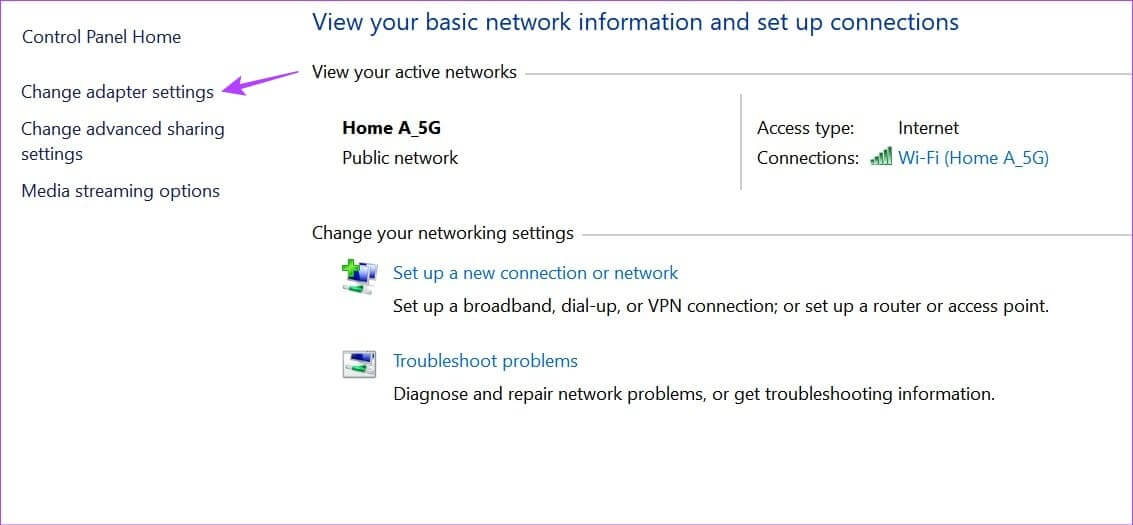
Merk: Hvis du ser alternativet Deaktiver når du høyreklikker på Wi-Fi-adapteren, betyr det at den allerede er aktivert. I dette tilfellet, fortsett til neste metode.
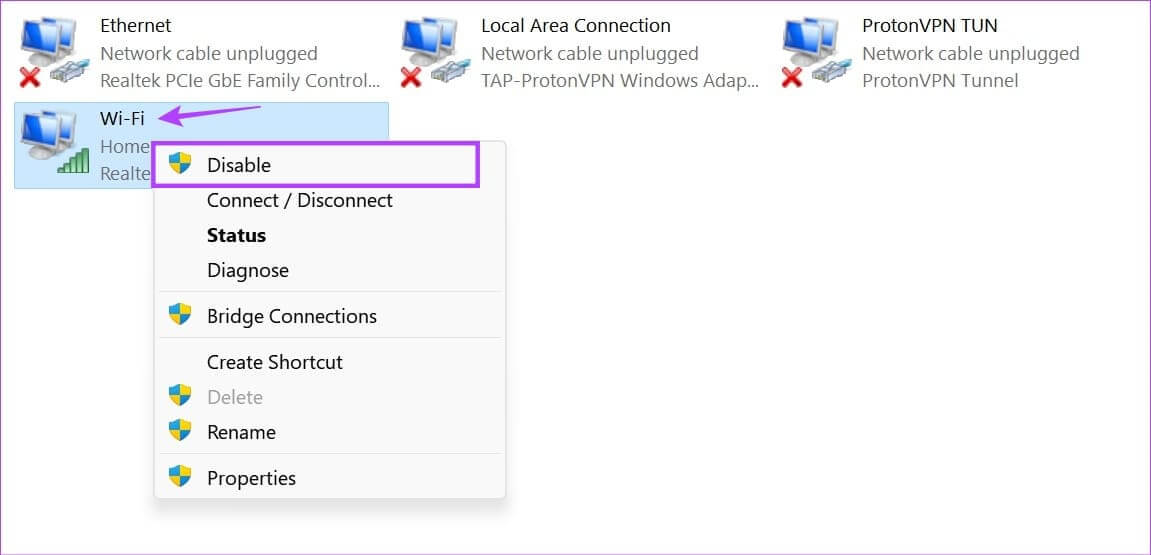
4. Kjør nettverksfeilsøkingen for å fikse Wi-Fi-nettverk som ikke vises på Windows 11
Siden den er i stand til å selvskanne og diagnostisere problemer, kan du bruke Windows feilsøking til å fikse eventuelle nettverksrelaterte feil på enheten din. Når den er lansert, vil feilsøkeren skanne enheten din for eventuelle endringer eller feil og foreslå måter å fikse eller løse det på. Følg trinnene nedenfor for å gjøre dette.
Trinn 1: åpen Innstillinger ved hjelp av Windows-tast + I.
Trinn 2: Fra menysidelinjen klikker du systemet.
Steg 3: Her, klikk finne feilene og løse det.
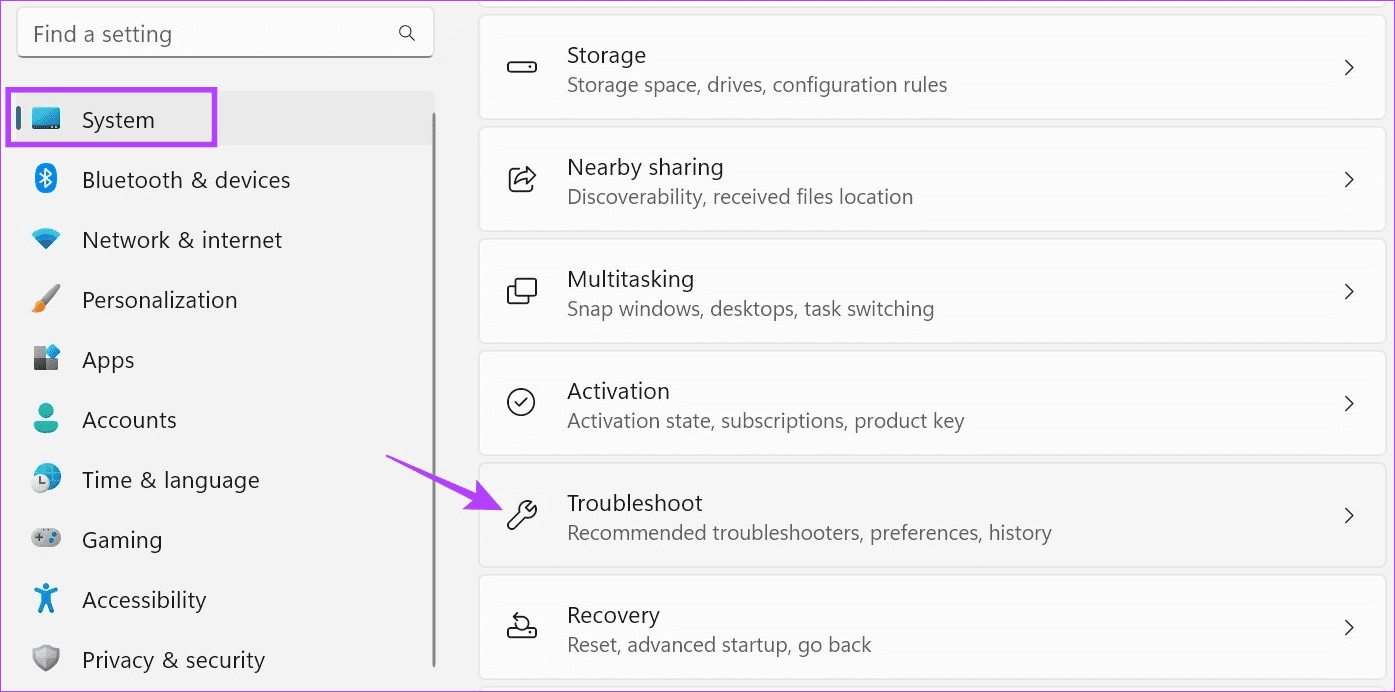
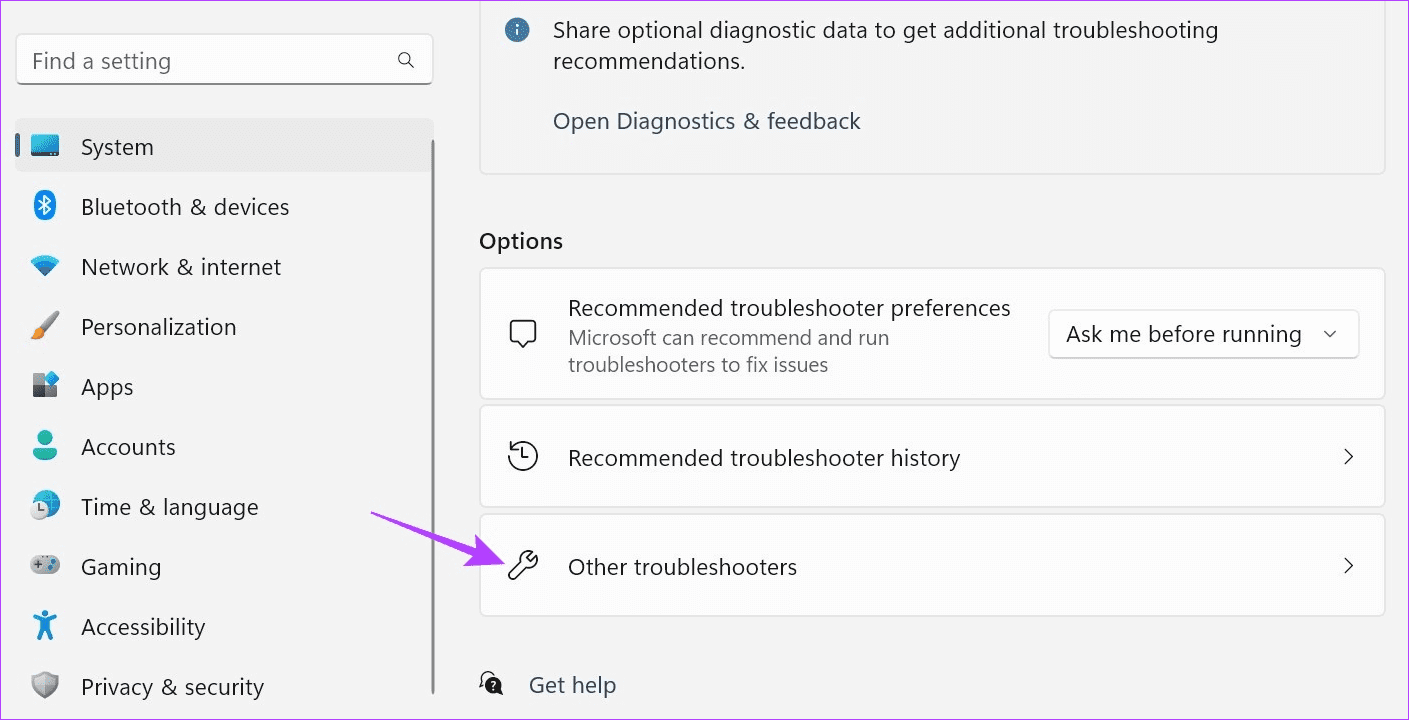
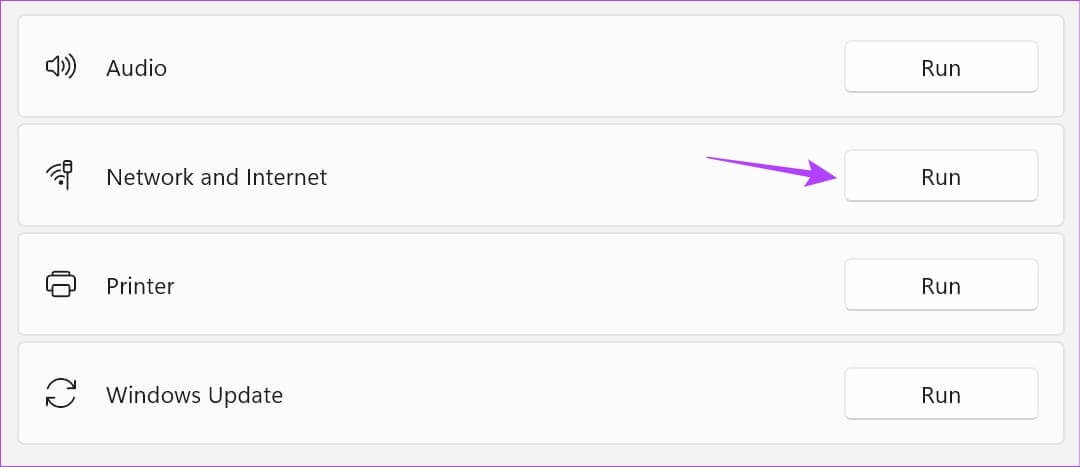
5. Se etter driveroppdateringer
Nettverksdrivere bidrar til å sikre at enheten din forblir kompatibel med alle eksterne nettverksenheter. Selv om driveroppdateringer vanligvis installeres automatisk, kan du se etter og installere disse oppdateringene manuelt. Gjør dette hvis den bærbare datamaskinen med Windows 11 fortsatt ikke viser tilgjengelige nettverk. Dette er hvordan.
Trinn 1: Høyreklikk på Start og klikk Enhetsbehandling.
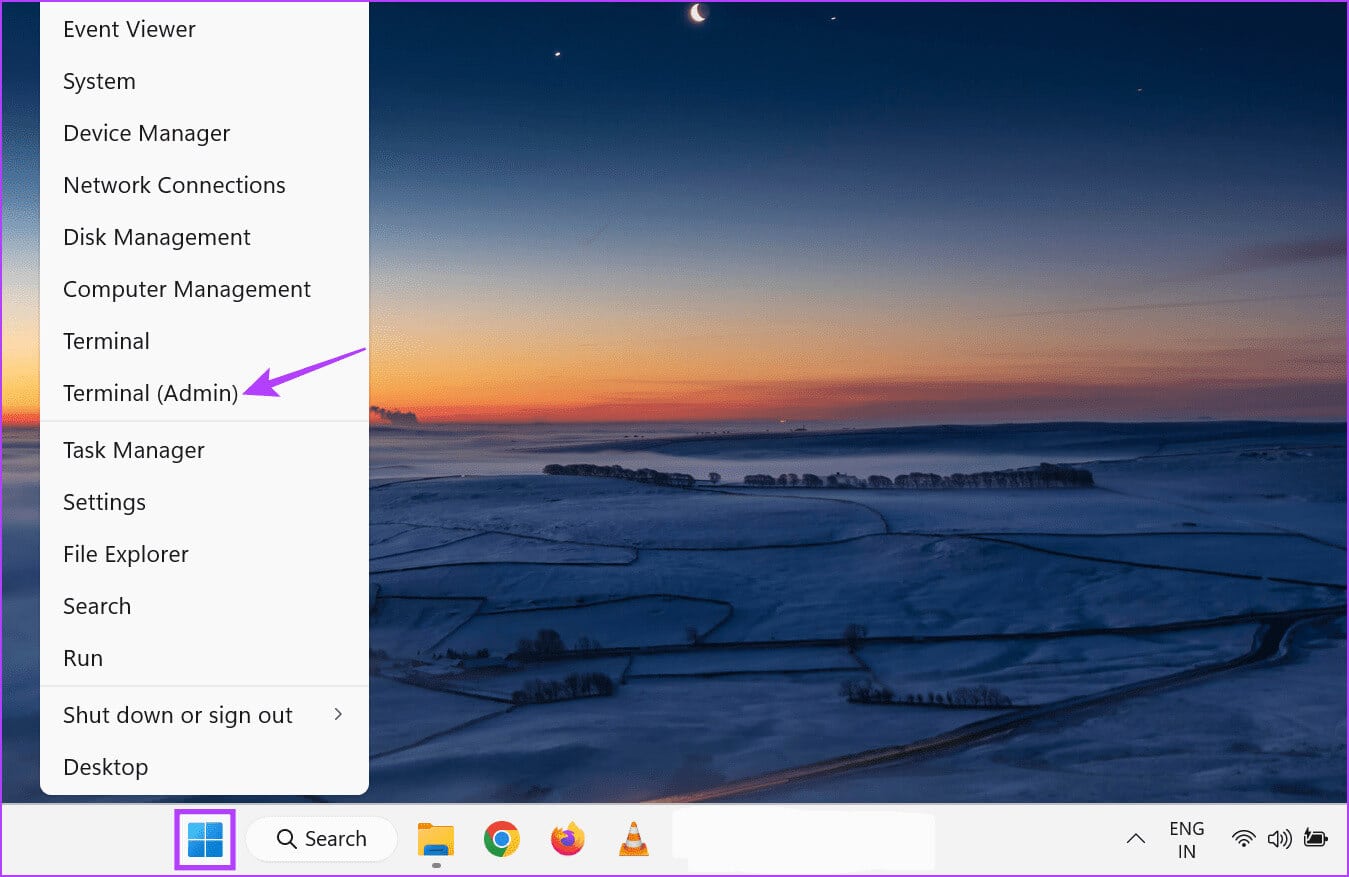
Steg 3: Når alternativene er utvidet, høyreklikk på Wi-Fi-driveren din.
Trinn 4: Klikk Driveroppdatering.
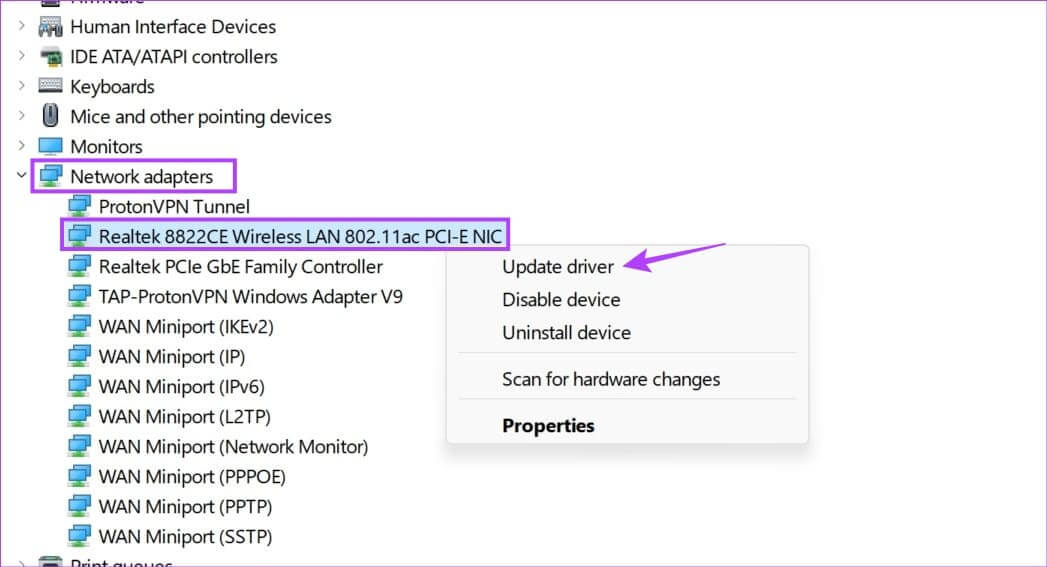
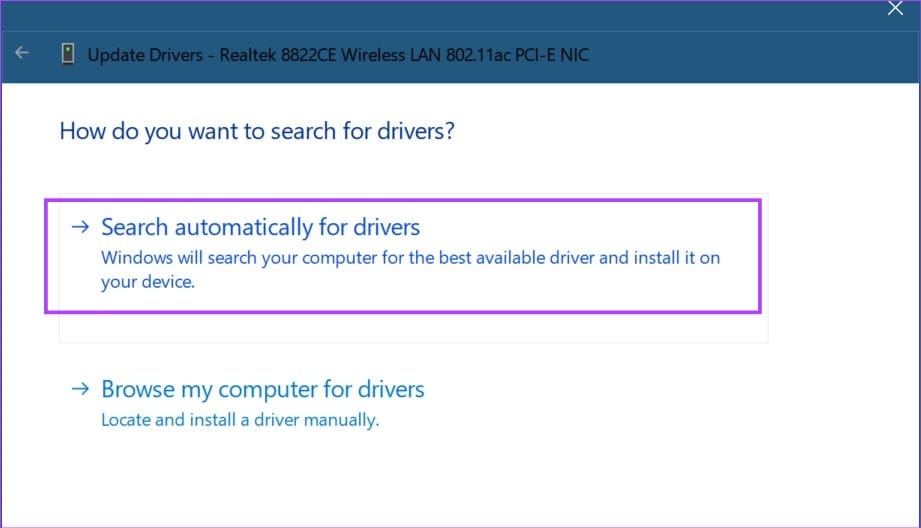
6. Nettverkstilbakestilling for å fikse Wi-Fi-nettverk som ikke vises på Windows 11
Som navnet antyder, vil den utføre en handling Nettverkstilbakestilling På Windows-enheten din for å slette alle nettverksrelaterte komponenter som nettverksadaptere, drivere, tredjeparts VPN-innlegg, etc. Etter det vil en virtuell kopi av nettverksdriverne og adaptere installeres på nytt. Dette vil også slette eventuelle tredjepartsapper eller -tjenester som forårsaker forstyrrelser på din Windows 11-enhet.
Følg disse trinnene for å gjøre det.
Trinn 1: bruk Windows -tast + I Å åpne Innstillinger.
Trinn 2: من Menyalternativer, Trykk på "Nettverket og Internett".
Steg 3: Rull ned og trykk på "Avanserte nettverksinnstillinger".
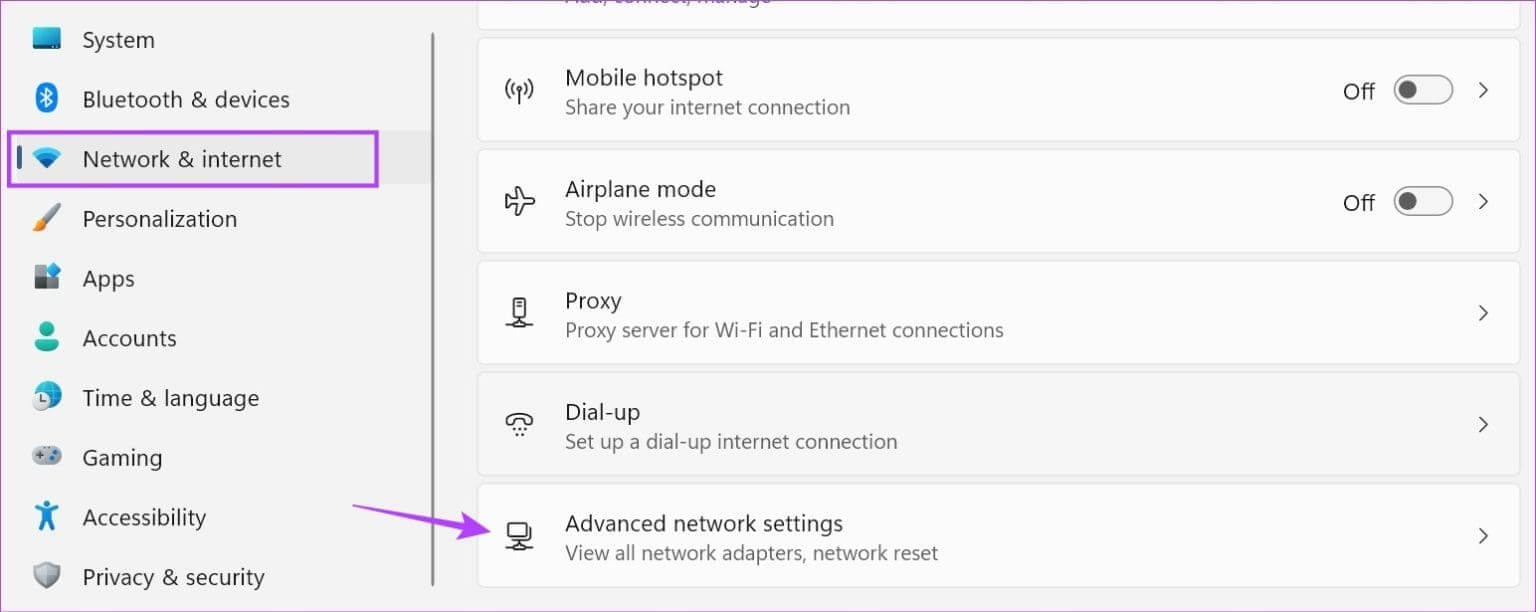
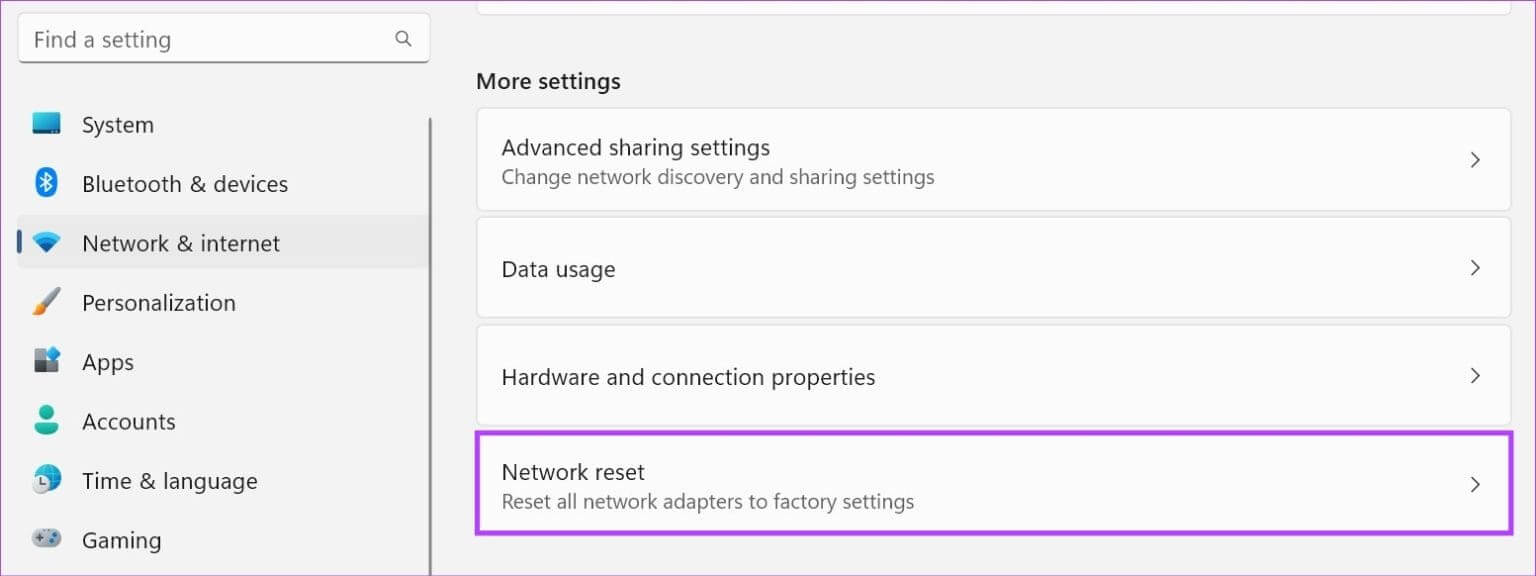
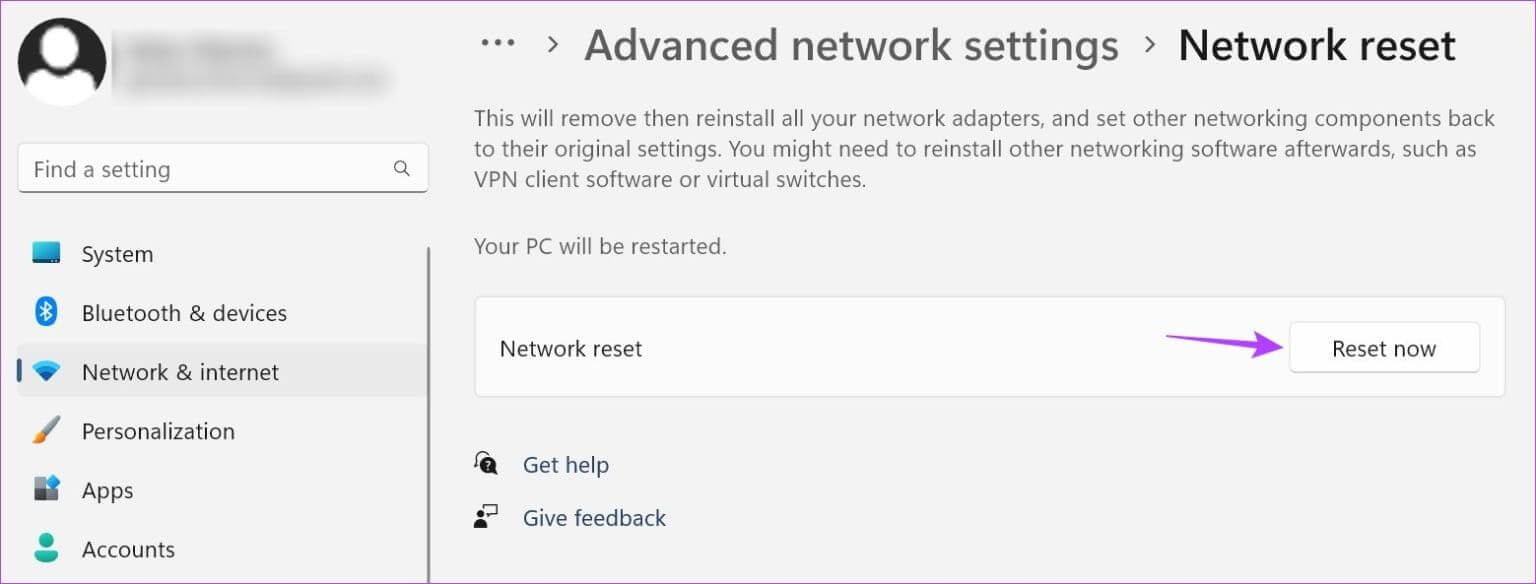
7. Sett tjenester til "Automatisk".
Tjenester bidrar til å sikre at enhetens prosesser kjører jevnt, selv i bakgrunnen. Selv om den vanligvis er satt til å kjøre automatisk når du slår på enheten, kan du også manuelt sette tjenester til automatisk modus. Gjør dette hvis du har problemer med at Wi-Fi-nettverk ikke vises på Windows 11. Slik gjør du det.
Trinn 1: gå til Søk Og skriv tjenesten. Åpne deretter appen fra søkeresultatene.
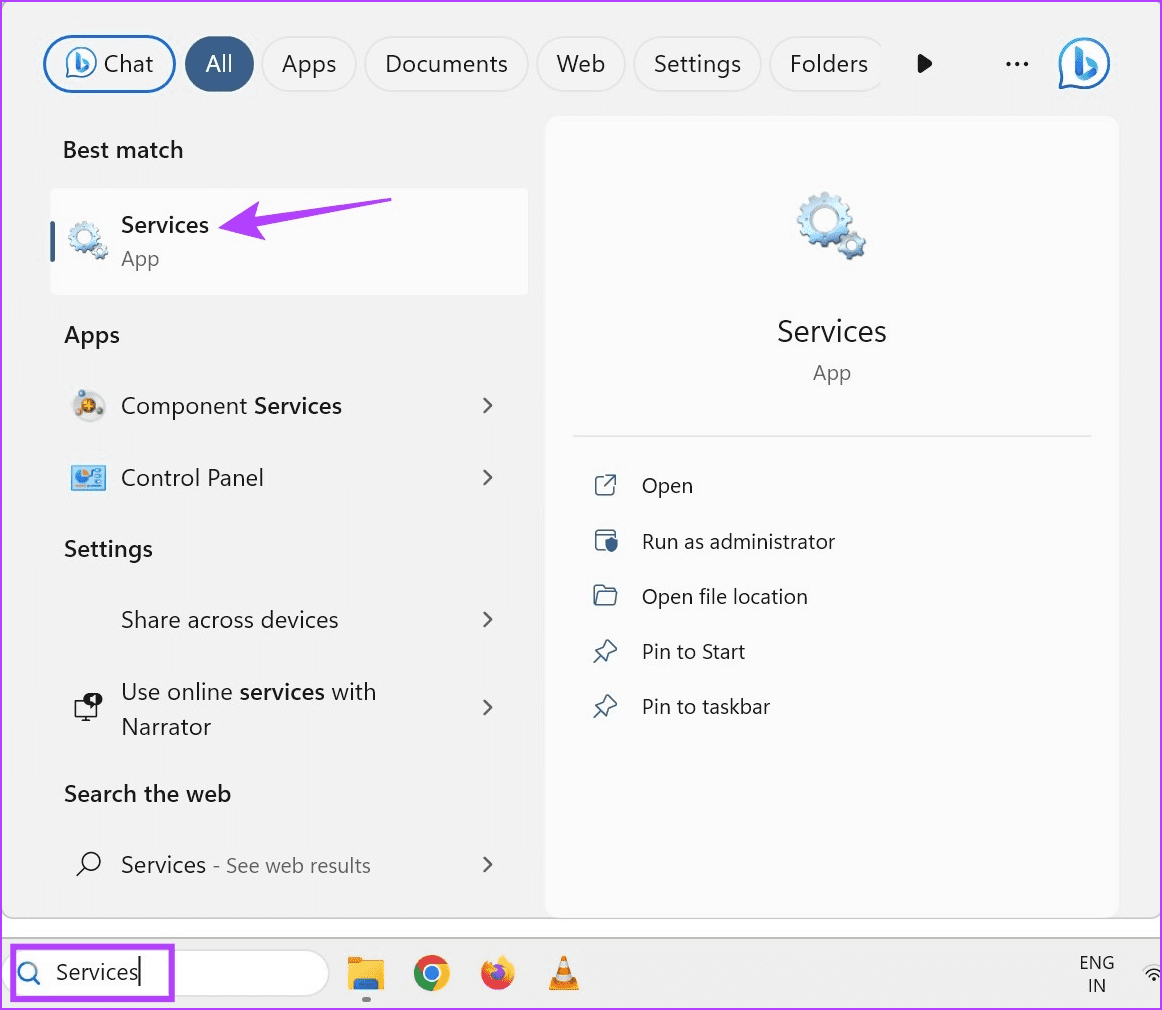
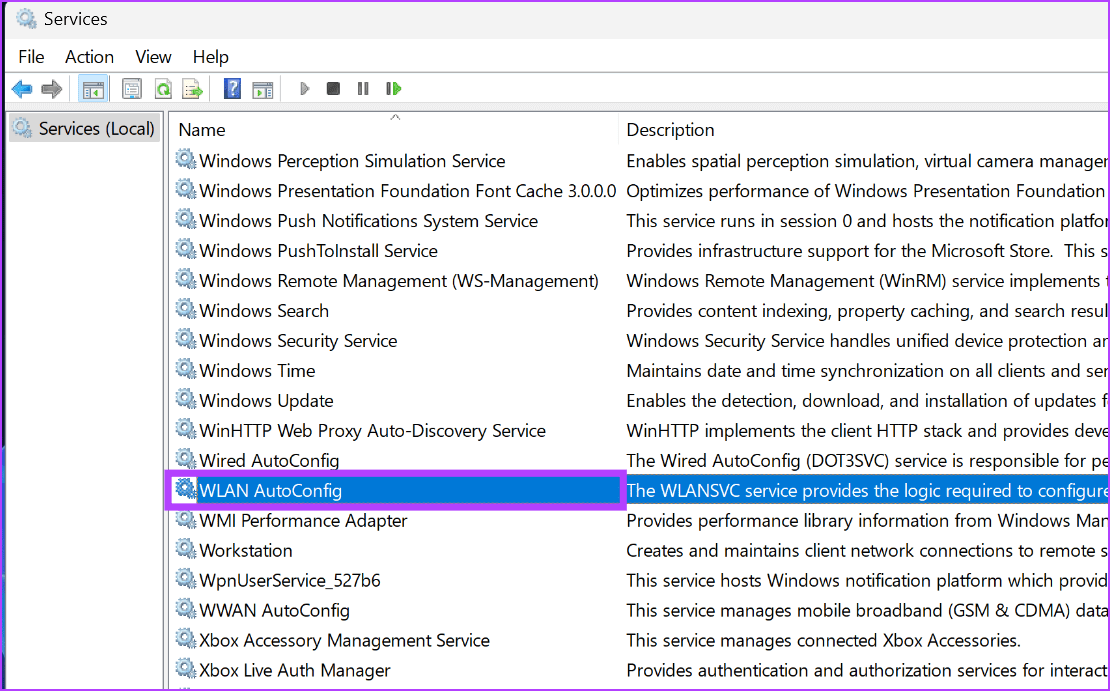
Trinn 4: Her, velg Automatisk.
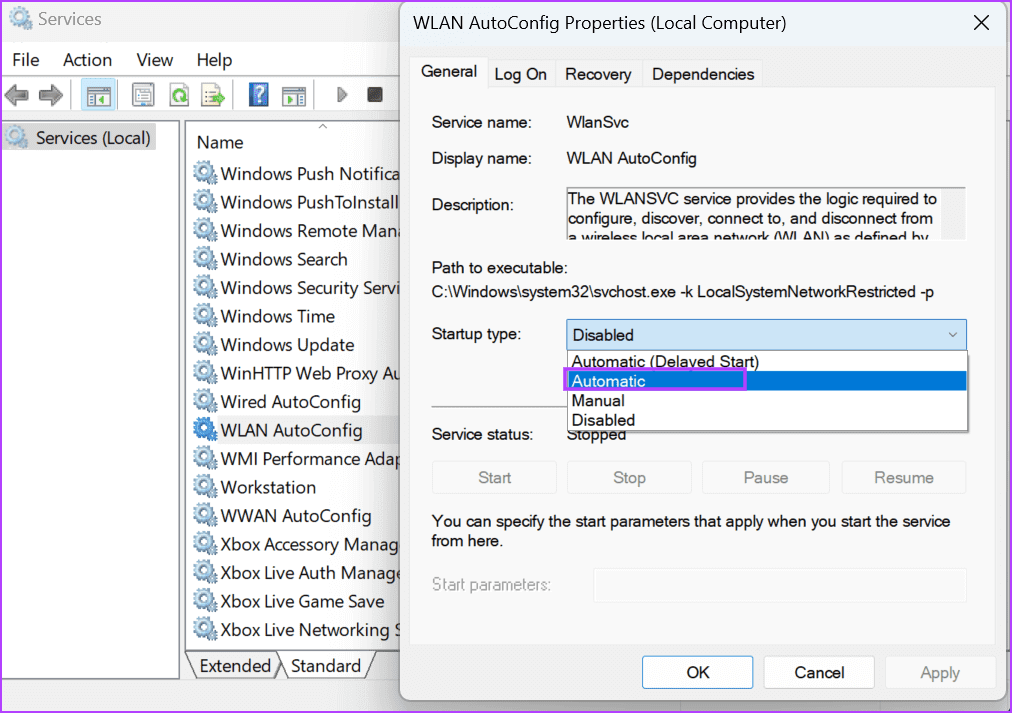
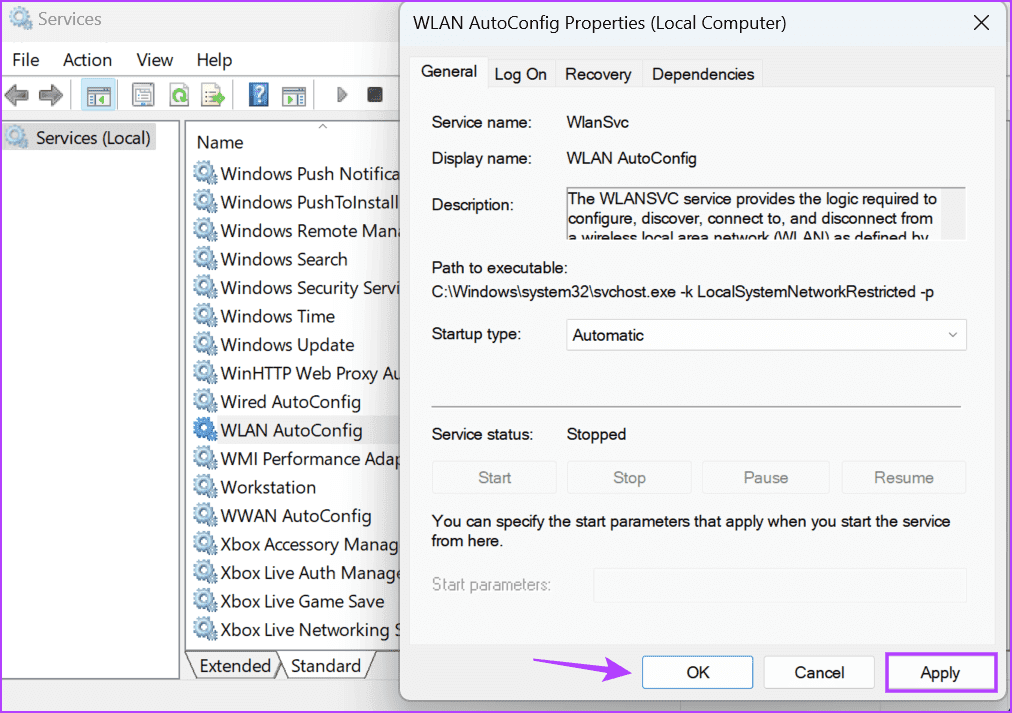
8. Tilbakestill TCP/IP og DNS cache
TCP/IP, også kjent som Transmission Control Protocol/Internet Protocol, hjelper enheten din med å kommunisere med andre enheter over Internett. En feil innstilling eller feil kan imidlertid forhindre at den fungerer som den skal, noe som kan føre til problemer som at Wi-Fi-nettverk ikke vises på Windows 11. I dette tilfellet kan du tilbakestille TCP/IP på Windows 11-enheten til standardinnstillingene . Dette er hvordan.
Trinn 1: Gå til Oppgavelinje Og høyreklikk på Start.
Trinn 2: من alternativer, Trykk på Terminal (admin). Klikk hvis du blir bedt om det Ja.
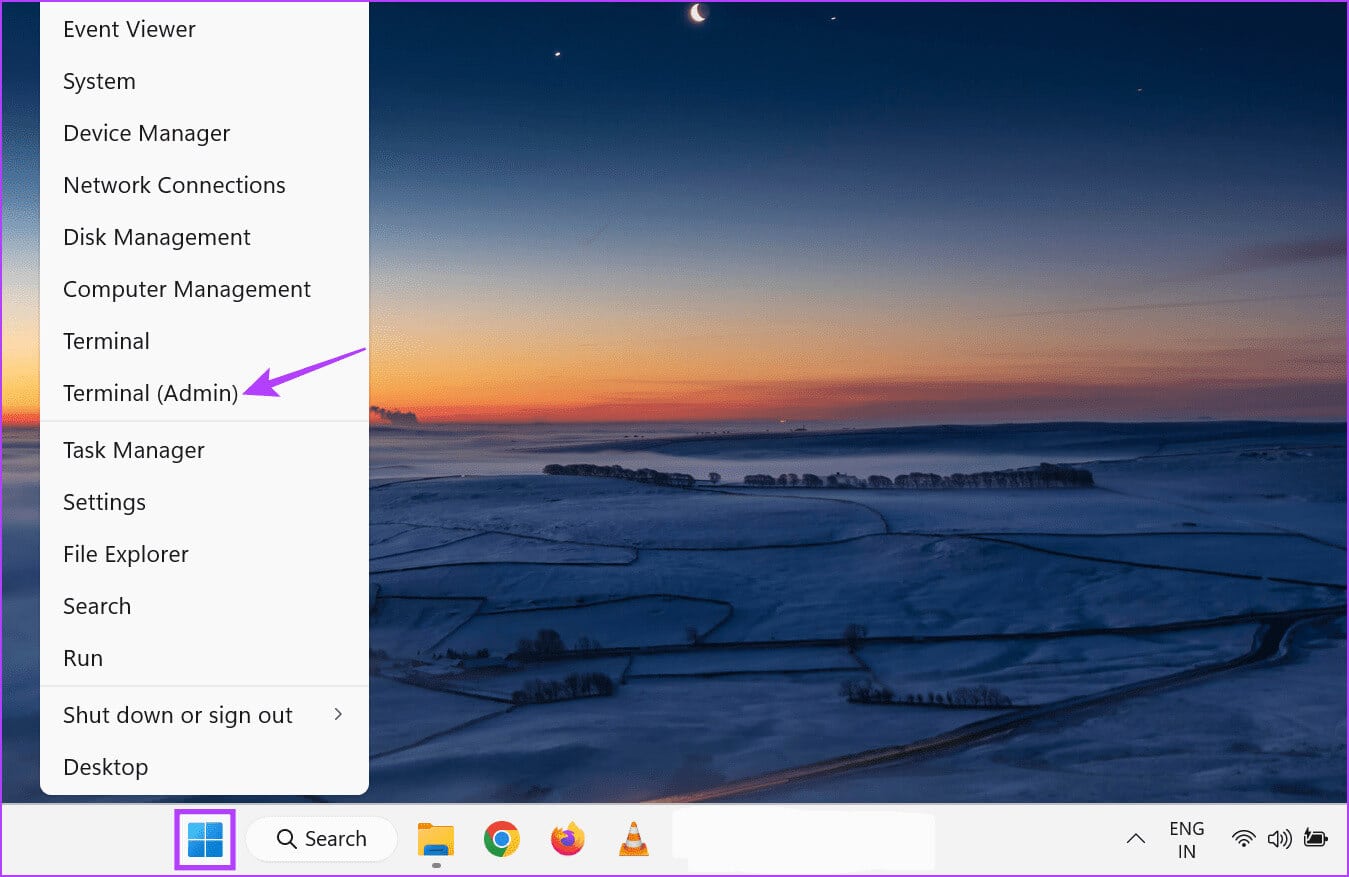
Steg 3: Klikk her på pil ned og velg ledeteksten.
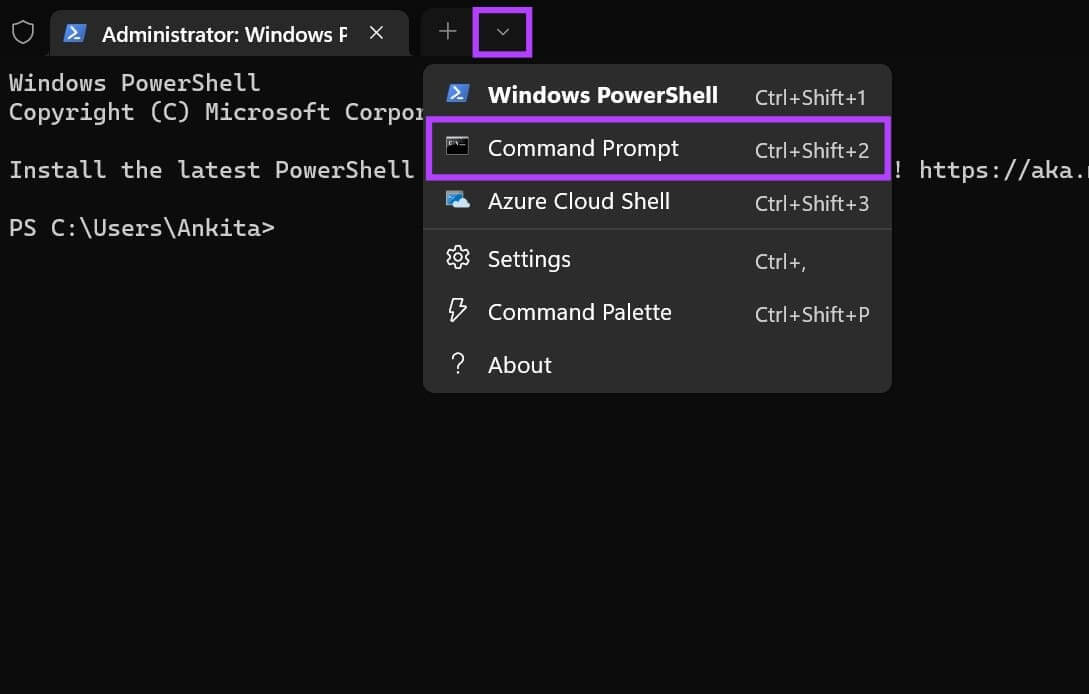
netsh winsock reset
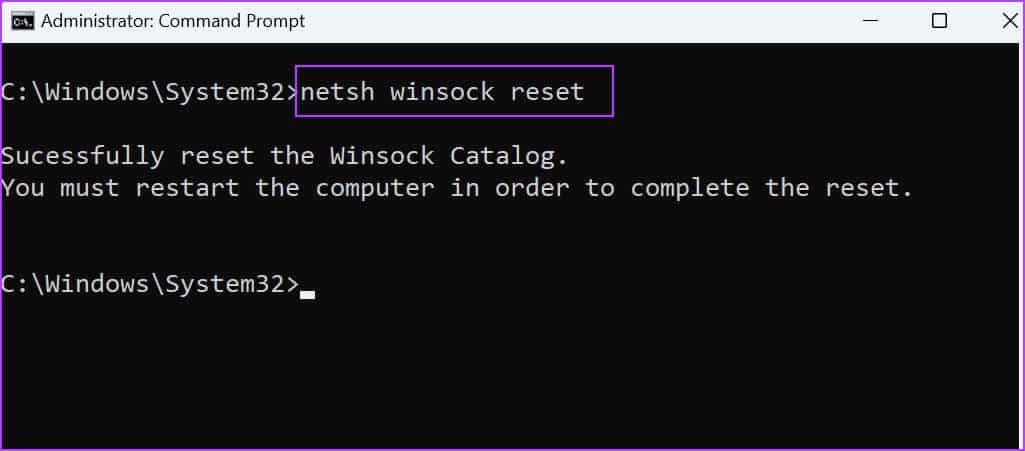
Trinn 5: Skriv deretter inn følgende kommando og trykk på knappen input.
netsh int ip reset
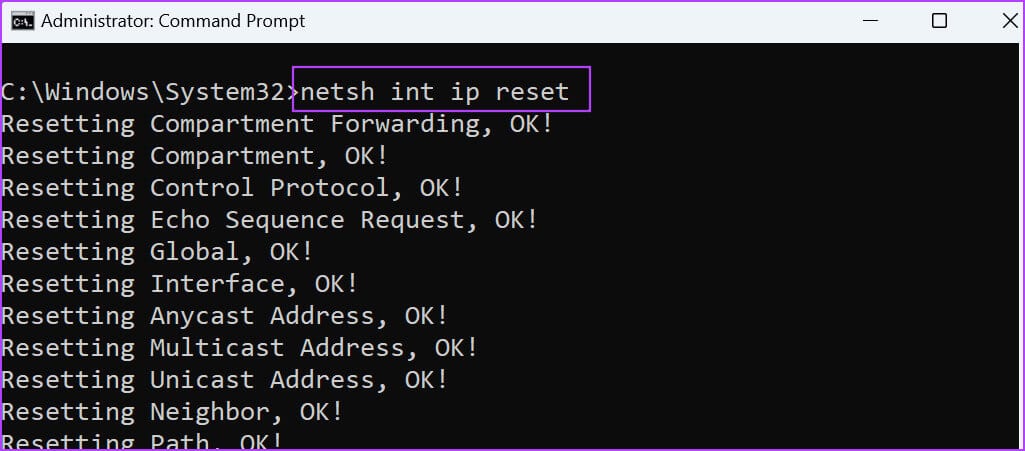
Når kommandoen er utført, lukker du ledetekstvinduet og starter Windows 11 på nytt. Dette vil også hjelpe deg med å tømme DNS-bufferen på Windows 11.
9. Se etter Windows-oppdatering
Windows-oppdateringer kan hjelpe med å fikse problemer som at Windows 11 ikke oppdager Wi-Fi-nettverk, fordi de inneholder feilrettinger og viktige driveroppdateringer. Så hvis du har utsett å installere de siste oppdateringene for Windows-enheten din, kan det være på tide å ta skrittet fullt ut og installere det. Slik gjør du det.
Trinn 1: Gå til Søk, Og skriv Windows Update, og åpne en app Windows Update fra søkeresultatene.
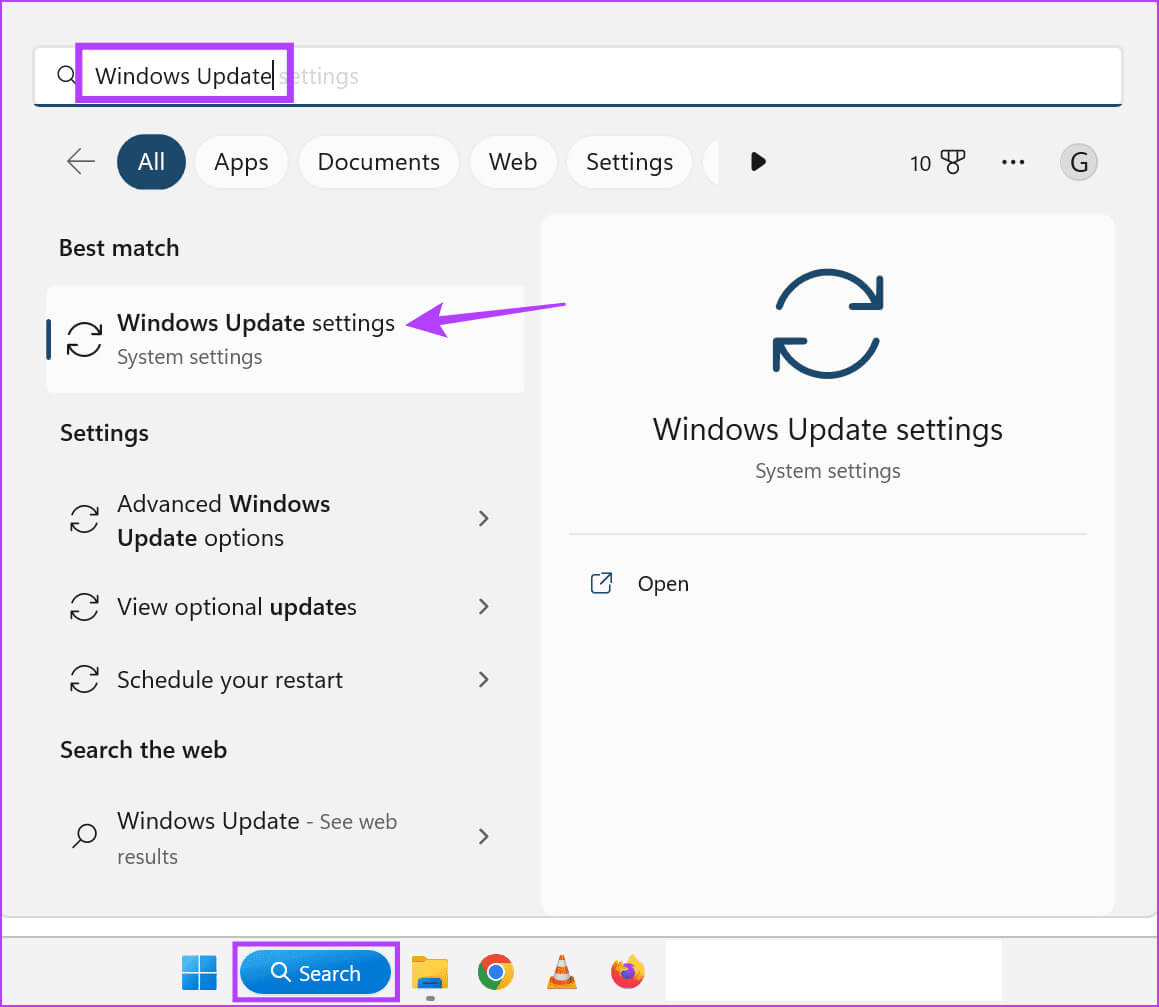
Trinn 2: Her, klikk "Se etter oppdateringer".
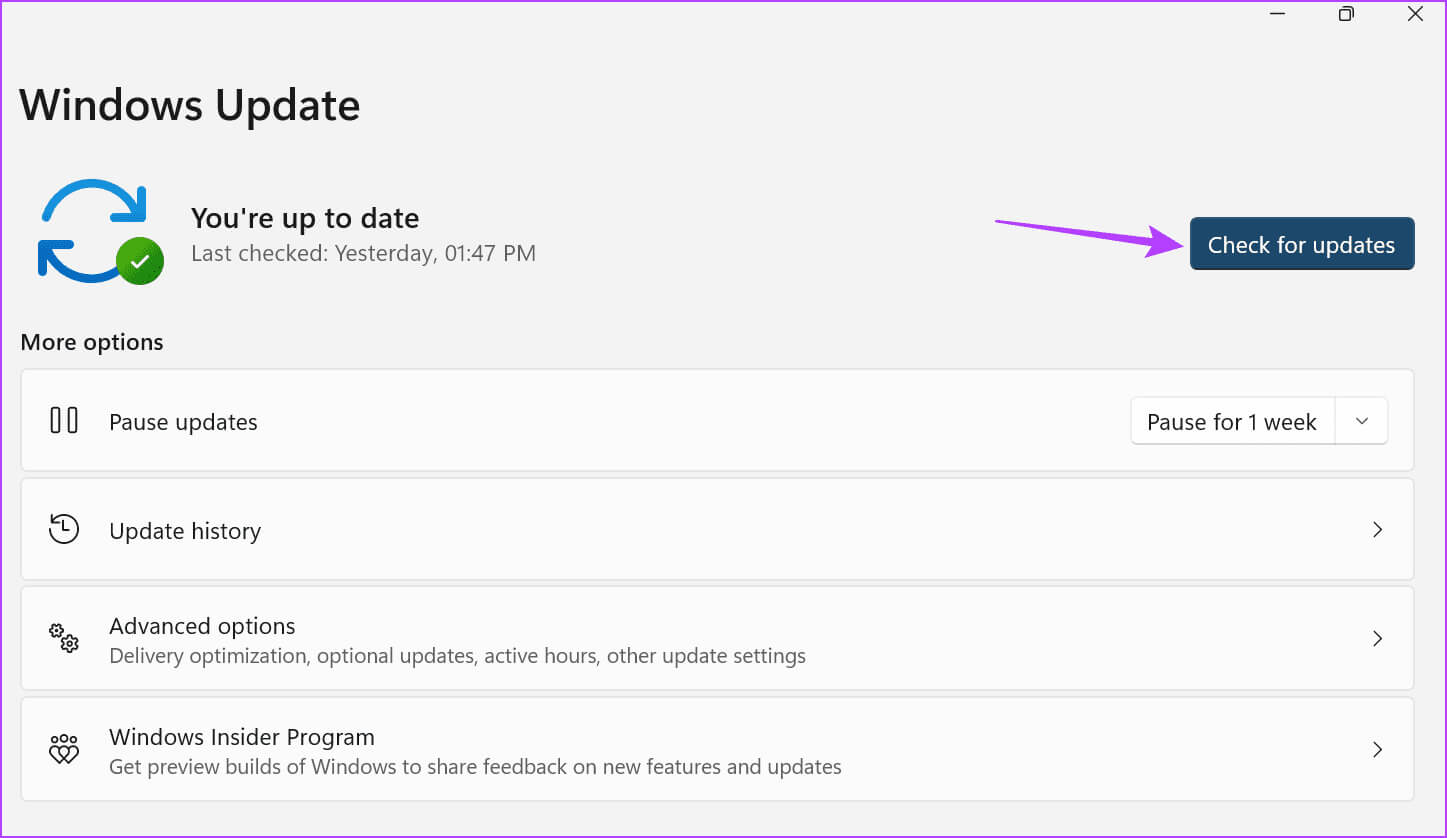
Vanlige spørsmål om Wi-Fi-nettverk som ikke vises på Windows 11:
Q1. Kan flymodus forstyrre Wi-Fi-nettverksoppdagelse på Windows 11?
Svar: Aktivering av flymodus på en hvilken som helst enhet vil slå av alle nettverkstilkoblinger, inkludert Wi-Fi. Så hvis du vil koble til et spesifikt nettverk, Bruk hurtiginnstillinger for Windows 11 For å deaktivere flymodus. Sjekk deretter og koble til ønsket Wi-Fi-nettverk.
Q2. Kan tilbakestilling av Windows 11 bidra til å løse nettverksproblemer?
Svar: Å tilbakestille datamaskinen for problemer som Wi-Fi-nettverk som ikke vises på Windows 11 kan være overkill. Men hvis problemet vedvarer, kan du prøve det. For mer informasjon, se vår forklaring om Tilbakestill Windows 11.
Finn Wi-Fi-nettverket ditt
Vi håper denne artikkelen hjalp deg med å fikse Windows 11 Wi-Fi-nettverk som ikke vises på datamaskinen din. I tillegg kan du sjekke den andre artikkelen vår hvis du får feilen "Windows kunne ikke starte WLAN AutoConfig-tjenesten."